
เนื้อหา
ข้อผิดพลาด UI ของระบบเป็นหนึ่งในข้อบกพร่องที่พบบ่อยในโทรศัพท์และแท็บเล็ต Samsung หลายรุ่นในช่วงหลายปีที่ผ่านมา ในคู่มือการแก้ไขปัญหานี้เรานำเสนอรายการวิธีแก้ไขที่เป็นไปได้ที่อัปเดตให้คุณซึ่งคุณสามารถลองจัดการกับข้อผิดพลาดนี้ได้
การแก้ไขข้อผิดพลาด System UI บน Samsung
เวลาที่ต้องการ: 10 นาที
เมื่อจัดการกับข้อผิดพลาด System UI มีขั้นตอนการแก้ไขปัญหาหลายอย่างที่คุณสามารถลองใช้ได้เนื่องจากมีหลายปัจจัยที่ทำให้เกิดข้อผิดพลาด ทำตามคำแนะนำในคู่มือนี้ว่าควรทำอย่างไร
- รีเฟรชระบบ
แอป System UI เป็นหนึ่งในแอปเริ่มต้นที่ Android ใช้ทำงานบางอย่าง และเช่นเดียวกับแอปอื่น ๆ ที่พบข้อบกพร่องเนื่องจากสาเหตุหลายประการ จุดบกพร่องเหล่านี้บางส่วนอาจเกิดขึ้นหลังจากปล่อยให้อุปกรณ์ทำงานเป็นเวลานาน คุณสามารถลดโอกาสที่จะเกิดปัญหาได้โดยการรีบูตอุปกรณ์เป็นประจำ
ตรวจสอบให้แน่ใจว่าคุณได้เปิดและปิดอุปกรณ์ Samsung อย่างน้อยหนึ่งครั้งในทุกๆสองสามวัน เพียงแค่กดปุ่มเปิด / ปิดบนโทรศัพท์หรือแท็บเล็ตของคุณค้างไว้แล้วเลือก เริ่มต้นใหม่.
หากการรีสตาร์ทโทรศัพท์ของคุณไม่สามารถแก้ไขปัญหาได้ให้ทำตามขั้นตอนการแก้ปัญหาที่เหลือด้านล่าง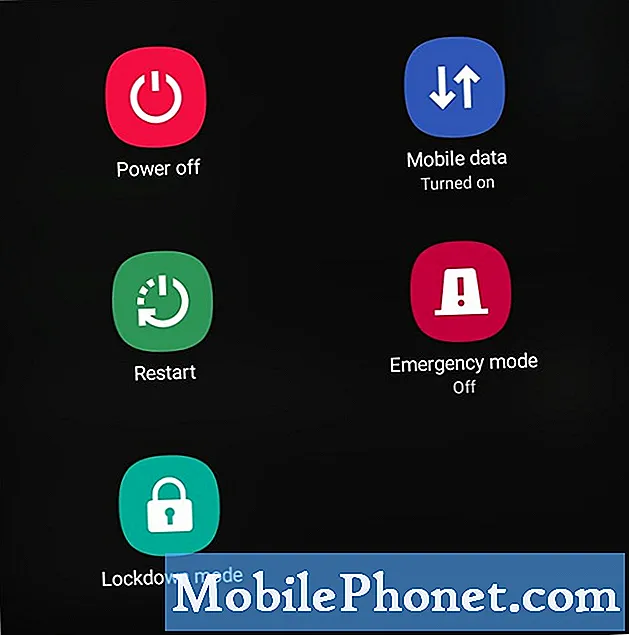 การล้างแคชของแอปจะลบชุดไฟล์ชั่วคราวหรือแคชซึ่งอาจเสียหายหรือล้าสมัย ซึ่งมักเกิดขึ้นหลังจากการอัปเดต หากปัญหาของคุณเกิดขึ้นหลังจากอัปเดตเป็น Android 10 การล้างแคชของแอป UI ของระบบอาจช่วยได้ หลังจากลบแคชของแอปแล้วระบบจะสร้างแคชใหม่ขึ้นมาใหม่เพื่อให้คุณไม่ต้องกังวลว่าจะสูญเสียอะไร
การล้างแคชของแอปจะลบชุดไฟล์ชั่วคราวหรือแคชซึ่งอาจเสียหายหรือล้าสมัย ซึ่งมักเกิดขึ้นหลังจากการอัปเดต หากปัญหาของคุณเกิดขึ้นหลังจากอัปเดตเป็น Android 10 การล้างแคชของแอป UI ของระบบอาจช่วยได้ หลังจากลบแคชของแอปแล้วระบบจะสร้างแคชใหม่ขึ้นมาใหม่เพื่อให้คุณไม่ต้องกังวลว่าจะสูญเสียอะไร
การรีเซ็ตข้อมูลแอพจะเปลี่ยนการตั้งค่าทั้งหมดของแอพเป็นค่าเริ่มต้น ซึ่งหมายความว่าแอประบบจะกลับสู่การเขียนโปรแกรมดั้งเดิมเหมือนตอนที่แกะกล่องอุปกรณ์ครั้งแรก
เรียนรู้วิธีล้างแคชและข้อมูลของแอปจากบทความนี้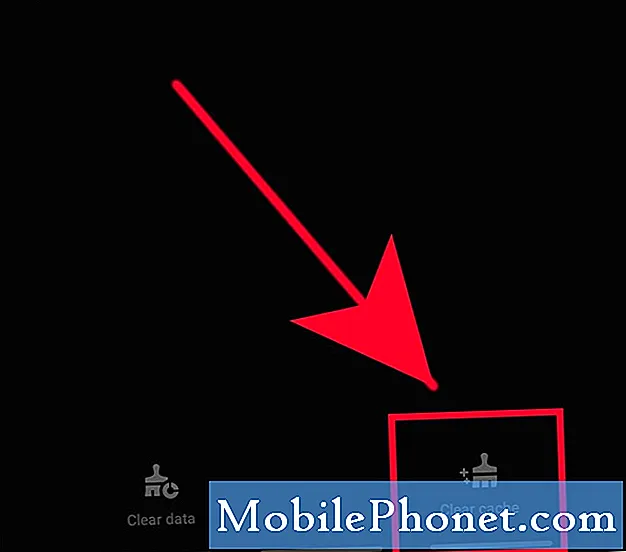 โดยค่าเริ่มต้นอุปกรณ์ Samsung ทุกเครื่องจะได้รับการกำหนดค่าให้แจ้งว่ามีการอัปเดตซอฟต์แวร์ที่พร้อมใช้งานหรือไม่ สิ่งที่คุณต้องทำคือแตะที่การแจ้งเตือนเพื่อเริ่มดาวน์โหลดการอัปเดต อย่างไรก็ตามคุณสามารถตรวจสอบการอัปเดตซอฟต์แวร์ด้วยตนเองได้โดยไปที่ การตั้งค่า> อัปเดตซอฟต์แวร์> ดาวน์โหลดและติดตั้ง.
โดยค่าเริ่มต้นอุปกรณ์ Samsung ทุกเครื่องจะได้รับการกำหนดค่าให้แจ้งว่ามีการอัปเดตซอฟต์แวร์ที่พร้อมใช้งานหรือไม่ สิ่งที่คุณต้องทำคือแตะที่การแจ้งเตือนเพื่อเริ่มดาวน์โหลดการอัปเดต อย่างไรก็ตามคุณสามารถตรวจสอบการอัปเดตซอฟต์แวร์ด้วยตนเองได้โดยไปที่ การตั้งค่า> อัปเดตซอฟต์แวร์> ดาวน์โหลดและติดตั้ง.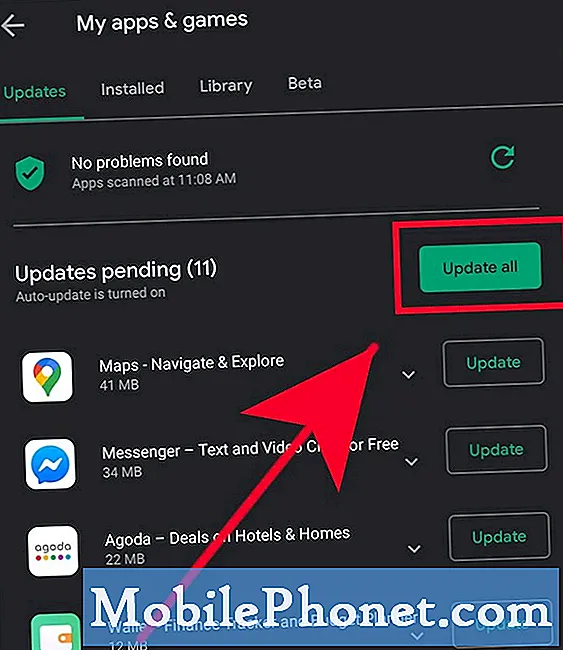 คุณต้องลบแอพที่มีปัญหาออกจากโทรศัพท์เพื่อแก้ไขปัญหา
คุณต้องลบแอพที่มีปัญหาออกจากโทรศัพท์เพื่อแก้ไขปัญหา
หากคุณไม่คุ้นเคยในการใช้เซฟโหมดเพื่อแก้ไขปัญหาโปรดอ่านบทความนี้: วิธีการลบไวรัสบน Samsung ด้วย Safe Mode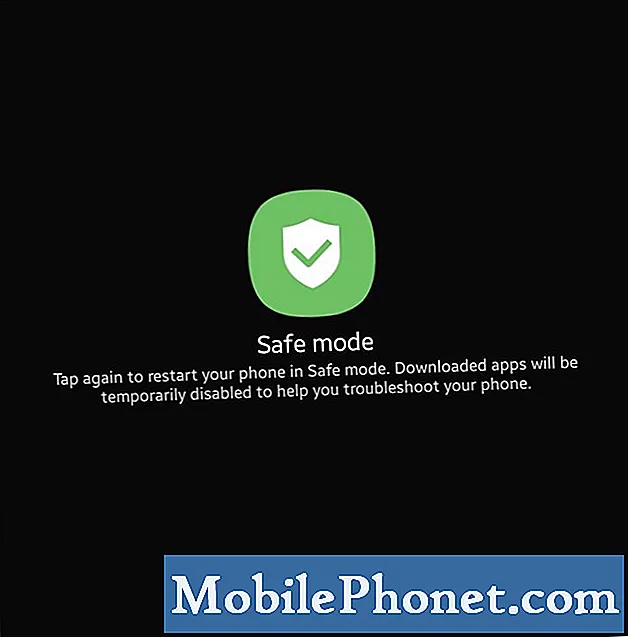 การรีเซ็ตเป็นค่าเริ่มต้นจากโรงงานจะลบข้อมูลส่วนบุคคลของคุณดังนั้นโปรดสำรองข้อมูลไว้ล่วงหน้า คุณสามารถสร้างข้อมูลสำรองโดยใช้ Smart Switch, Samsung Cloud หรือ Google Cloud
การรีเซ็ตเป็นค่าเริ่มต้นจากโรงงานจะลบข้อมูลส่วนบุคคลของคุณดังนั้นโปรดสำรองข้อมูลไว้ล่วงหน้า คุณสามารถสร้างข้อมูลสำรองโดยใช้ Smart Switch, Samsung Cloud หรือ Google Cloud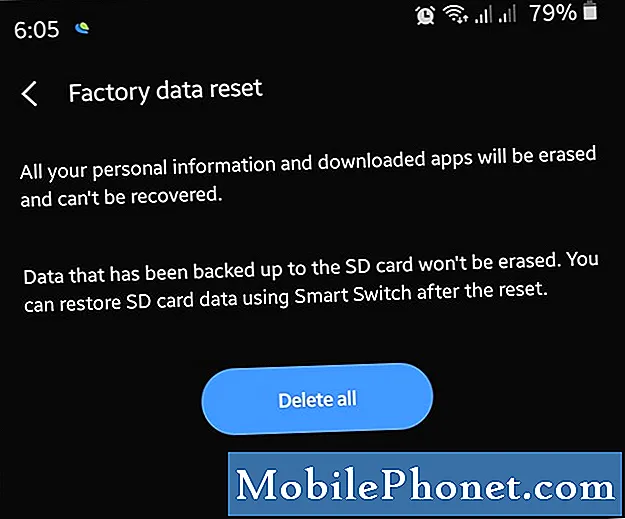
การอ่านที่แนะนำ:
- วิธีฆ่าเชื้ออุปกรณ์ Samsung ของคุณเพื่อป้องกัน Coronovirus
- วิธีแก้ไขข้อผิดพลาดที่ตรวจพบความชื้นใน Samsung (Android 10)
- วิธีปรับปรุงความไวหน้าจอสัมผัสบน Samsung (Android 10)
- วิธีแก้ไข Samsung ที่ไม่ชาร์จ (Android 10)
ขอความช่วยเหลือจากเรา
มีปัญหากับโทรศัพท์ของคุณ? อย่าลังเลที่จะติดต่อเราโดยใช้แบบฟอร์มนี้ เราจะพยายามช่วย นอกจากนี้เรายังสร้างวิดีโอสำหรับผู้ที่ต้องการทำตามคำแนะนำด้วยภาพ เยี่ยมชมช่อง Youtube TheDroidGuy ของเราเพื่อแก้ไขปัญหา


